Help Docs
MacENCx64 Online Documentation
Utiliser le Gestionnaire de cartes et le Gestionnaire de téléchargement
MacENCx64 offre des méthodes flexibles pour gérer les cartes:
-
Installation manuelle à partir de sources de cartes en ligne tierces pour les formats de cartes pris en charge.
-
Compte de Carte NavStation - Mise à jour, téléchargement et installation automatiques de vos achats de cartes NavStation et des ENC NOAA gratuites. (Voir le sujet d’aide du Compte de Carte NavStation).
Formats de cartes pris en charge:
- ENC S-57 (cartes vectorielles officielles)
- ENC S-63 (cartes vectorielles officielles cryptées)
- RNC (Cartes raster)
Liste actuelle des fournisseurs de cartes pris en charge : Current List of Supported Chart Providers ![]()
Vue d'ensemble de la gestion des cartes
MacENCx64 définit par défaut l’emplacement des cartes (via le Compte de Carte NavStation et le Gestionnaire de Téléchargement NOAA) dans votre dossier ~/Documents, dans un dossier nommé Charts. Dans les versions précédentes, lorsque les cartes étaient exclusivement installées manuellement, le dossier recommandé était ROOT (basé sur le type de carte, ENC_ROOT et RNC_ROOT). De nombreux fichiers zip contiennent encore des répertoires ROOT en leur sein.
La meilleure méthode consiste à décompresser les cartes par type, puis par région, puis à décompresser les catalogues ou les dossiers situés en dessous.
Voici un exemple de configuration de répertoires, dans Home/Documents/Charts
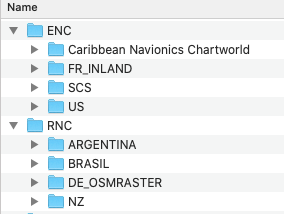
Si vous configurez manuellement les répertoires ENC et RNC, le Gestionnaire de téléchargement décompressera automatiquement les cartes dans les dossiers de régions nommées situés en dessous.
Si vous créez des répertoires régionaux pour vos cartes installées manuellement de la même manière, vous disposerez d'un catalogue de cartes ordonné et organisé. C'est beaucoup plus facile à gérer de cette façon.
Utiliser le Gestionnaire de cartes
Le Gestionnaire de cartes est accessible à partir du menu Fichier de MacENCx64 ou à partir du raccourci clavier Commande + F .
La fenêtre du Gestionnaire de cartes
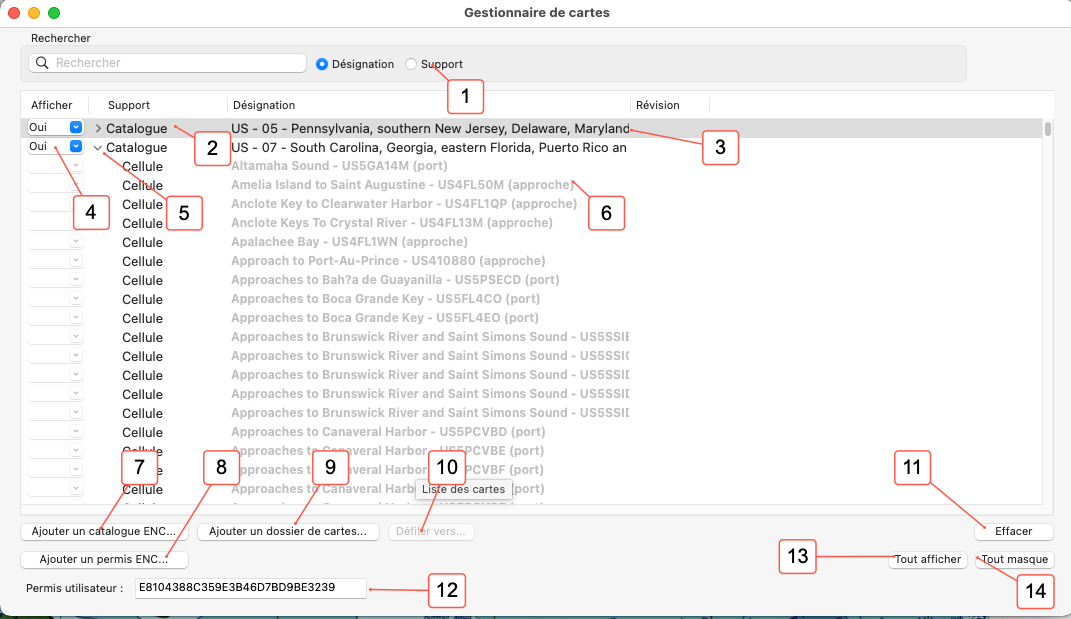
- Sélectionner la colonne Noms ou Objets
- Type d'objet (Dossier pour les RNC, Catalogue pour les ENC)
- Dossier sur le disque contenant le jeu de cartes
- Sélecteur Afficher (allumé/éteint). Permet de choisir parmi les dossiers/catalogues installés pour un affichage actif.
- “Cliquez sur le triangle ‘Twistie’ pour déplier les cartes actives et voir le détail de l’objet.
- Description du contenu.
- Bouton "Ajouter un catalogue ENC"
- Bouton "Ajouter un permis ENC" (utilisés pour les cartes cryptées S-63).
- Bouton "Ajouter un dossier de cartes" (pour les cartes raster RNC).
- Faire défiler MacENCx64 vers l'objet sélectionné.
- Effacer (désinstaller) un jeu de cartes.
- Permis d’Utilisateur ENC Tiers (utilisé pour acheter des cartes cryptées S-63.
- Tout afficher.
- Tout masque.
Utilisation du User Permit
Les fichiers ENC cryptés S-63 sont disponibles en ligne à partir de plusieurs sources. Une source populaire qui supporte directement MacENCx64 est ChartWorld ![]() . Deux éléments sont nécessaires pour utiliser ces types de cartes:
. Deux éléments sont nécessaires pour utiliser ces types de cartes:
-
Permis d’Utilisateur ENC Tiers. Ce code est généré sur demande et, une fois émis, il est affiché dans la fenêtre du Gestionnaire de Cartes. Nous ne générons plus ces permis pour chaque appareil maintenant que notre ChartStore fournit des cartes avec des permis automatisés. Veuillez ne demander un Permis d’Utilisateur ENC Tiers que si vous ÊTES PRÊT À ACHETER une carte S-63 auprès d’un autre fournisseur. Vous aurez besoin de ce code pour créer votre profil de navire auprès de tout fournisseur (y compris Chartworld) utilisant le S-63, et vous aurez besoin d’un permis pour chaque appareil actif si vous en avez plusieurs. Pendant la procédure d’achat, il vous sera demandé votre Permis d’Utilisateur. Copiez et collez le code du permis depuis le Gestionnaire de Cartes pour remplir cette valeur. Ce permis est spécifique à votre logiciel MacENC installé et au matériel de votre Mac. Si vous passez à un nouveau Mac, vous devez demander un nouveau permis et mettre à jour votre “navire” auprès du fournisseur de cartes tiers.
-
Permis ENC : Il s'agit du fichier de permis de carte fourni par le vendeur. Vous aurez besoin de ce fichier et de vos cartes achetées pour l’installation. L’installation se fait en deux étapes : décompressez les cartes dans un répertoire et Ajouter le Catalogue ENC puis décompressez le fichier de licence et Ajouter les Permis ENC... . MacENCx64 ajoutera ce fichier à votre fichier de permis et débloquera ainsi les cartes chiffrées. Des étapes détaillées de bout en bout en utilisant Chartworld comme exemple peuvent être trouvées dans cet article de la base de connaissances: Chartworld.com how-to guide
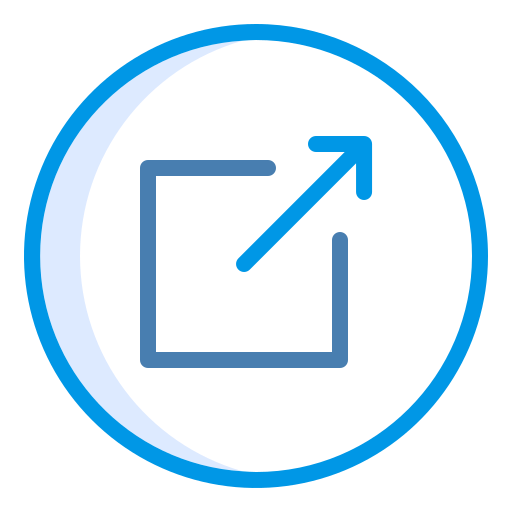
Installation Manuelle des ENC Vectorielles
MacENCx64 est compatible avec le format vectoriel S-57 ENC. Les ENC S-57 sont distribuées dans des catalogues (dossiers) contenant des fichiers de cartes et un fichier d’index de catalogue unique. Copiez ou téléchargez les catalogues ENC sur votre disque dur, de préférence dans un dossier situé dans votre dossier personnel.
Avant que les ENC puissent être affichées, elles doivent être ajoutées au Gestionnaire de Cartes. Sélectionnez les éléments de menu Fichier -> Gestionnaire de Cartes. Cliquez sur Ajouter un Catalogue ENC… pour ajouter un catalogue à la liste des cartes. Naviguez jusqu’à votre dossier de cartes et, dans /ENC_ROOT, trouvez le fichier CATALOG.031. Si un fichier CATALOG.031 n’existe pas pour les cartes, sélectionnez alors le DOSSIER où se trouvent les fichiers .000, et un nouveau fichier CATALOG.031 sera créé et ajouté au Gestionnaire de Cartes. (Ceci est un scénario peu commun.)
Utilisez Supprimer pour retirer un catalogue sélectionné du Gestionnaire de Cartes. (REMARQUE : La suppression ne fait que retirer la référence aux cartes dans la liste du Gestionnaire de Cartes. Les fichiers SONT TOUJOURS SUR VOTRE DISQUE DUR. Vous devrez utiliser le Finder pour gérer ces dossiers si vous souhaitez les envoyer à la corbeille.)
Sélectionnez l’icône du triangle twistie  pour afficher la liste des cellules contenues dans le catalogue. Certaines ENC nécessitent des permis de cellule pour être utilisées. Le bouton Ajouter des Permis ENC peut être utilisé pour ajouter des permis de cellule. Les permis se trouvent dans des fichiers nommés ENC.PMT ou PERMIT.TXT. Une fois ajoutés, ces fichiers ne sont plus utilisés par MacENCx64, mais ils doivent être conservés à des fins de sauvegarde. Un bon endroit pour conserver les fichiers de permis est le dossier de cartes où vous avez décompressé votre catalogue.
pour afficher la liste des cellules contenues dans le catalogue. Certaines ENC nécessitent des permis de cellule pour être utilisées. Le bouton Ajouter des Permis ENC peut être utilisé pour ajouter des permis de cellule. Les permis se trouvent dans des fichiers nommés ENC.PMT ou PERMIT.TXT. Une fois ajoutés, ces fichiers ne sont plus utilisés par MacENCx64, mais ils doivent être conservés à des fins de sauvegarde. Un bon endroit pour conserver les fichiers de permis est le dossier de cartes où vous avez décompressé votre catalogue.
Le bouton Aller à affichera la cellule sélectionnée. Ensuite, en sélectionnant l’icône du triangle twistie  pour la cellule affichée, vous verrez une liste de tous les objets du dossier. Sélectionnez un objet, puis appuyez sur Aller à pour centrer la cellule sur la carte de navigation sur l’objet sélectionné.
pour la cellule affichée, vous verrez une liste de tous les objets du dossier. Sélectionnez un objet, puis appuyez sur Aller à pour centrer la cellule sur la carte de navigation sur l’objet sélectionné.
Le champ d’entrée de recherche peut être utilisé pour filtrer les cellules à lister. En sélectionnant le bouton radio Noms, seules les cellules correspondant au critère du champ de recherche seront listées. En sélectionnant le bouton radio Objets, seules les cellules contenant un objet spécifique correspondant au critère seront listées.
Un double-clic sur le nom d’une cellule affichera la cellule sélectionnée. Un double-clic sur un objet fera défiler la carte jusqu’à l’objet.
Mise à Jour Manuelle des ENC
L’un des avantages des ENC est leur facilité de mise à jour. Suivez ces étapes pour mettre à jour les ENC :
Si les mises à jour ne constituent pas un ensemble complet d’ENC, mais seulement un ensemble partiel, normalement indiqué par le terme « Mise à jour » soit sur le site de téléchargement des ENC, soit sur le CD des ENC, procédez comme suit :
-
Créez un dossier de mise à jour différent de votre dossier original et copiez/décompressez le catalogue de mise à jour dans ce dossier.
-
Sélectionnez tous les catalogues de mise à jour précédents et supprimez-les avec le bouton Supprimer .
-
Dans le Gestionnaire de Cartes, sélectionnez le bouton Ajouter un Catalogue ENC… pour ajouter le catalogue de mise à jour à la liste des cartes. Choisissez le fichier CATALOG.031 dans le dossier ENC_ROOT de mise à jour.
-
Assurez-vous d’ajouter tous les permis qui accompagnent la mise à jour avec le bouton Ajouter des Permis ENC.
Dans le cas d’une mise à jour complète, il suffit de supprimer l’ancien catalogue et de le remplacer par le nouveau.
Pour les catalogues contrôlés par un compte ChartStore, toutes ces étapes sont automatisées.
Installation des Cartes Raster RNC
MacENCx64 est compatible avec les cartes au format raster (RNC). Copiez ou téléchargez les cartes sur votre disque dur, de préférence dans un dossier de votre dossier Documents. Avant que les cartes raster puissent être affichées, elles doivent être ajoutées au Gestionnaire de Cartes. Sélectionnez dans le menu Fichier -> Gestionnaire de Cartes. Sélectionnez le bouton Ajouter un Dossier de Cartes pour ajouter un dossier à la liste des cartes. Sélectionnez le dossier contenant les cartes (.kap, .cap, .bap ou les fichiers .nos/.geo). Utilisez le bouton Supprimer pour retirer un dossier sélectionné de la liste. Sélectionnez l’icône du triangle twistie  pour afficher la liste des cartes contenues dans le dossier.
pour afficher la liste des cartes contenues dans le dossier.
Les cartes raster superposent les cellules ENC si l’affichage est activé et que la zone d’affichage contient à la fois des ENC et des RNC. L’élément de menu Carte Raster dans le menu Vue permet de basculer l’affichage des cartes raster. Les cartes raster sont affichées par le moteur de rendu original de MacENC pour cette version, vous devez donc désactiver le Nouveau Moteur de Rendu et activer les Cartes Raster pour les afficher.
Utilisation du Gestionnaire de cartes
Le Gestionnaire de Cartes affiche par défaut la vue Noms. La vue Objets est également disponible. Ces options sont sélectionnables via des boutons radio en haut de la fenêtre. Une fenêtre de recherche permet d’affiner la recherche dans le catalogue des éléments installés, quelle que soit la vue.
Le champ de recherche peut être utilisé pour filtrer les cartes affichées. En sélectionnant le bouton radio Noms, seules les cartes dont le nom correspond aux critères du champ de recherche seront listées.
Le bouton Aller à affichera la carte sélectionnée.
Un double-clic sur le nom d’une carte dans le Gestionnaire de Cartes affichera la carte sélectionnée.
Colonne Afficher. Tout à gauche, vous trouverez une colonne Afficher, et chaque entrée de catalogue ou de dossier aura une sélection déroulante pour Activé ou Désactivé. Par défaut, la plupart des nouvelles entrées sont définies sur Activé. Sélectionner Activé indique à MacENC de charger le contenu du dossier ou du catalogue avec tous les fichiers de cartes dans le répertoire. MacENC maintient cet index de tous les dossiers/catalogues de cartes Activés en mémoire. Moins il y a d’éléments chargés, plus MacENC pourra rendre, zoomer et faire défiler les cartes installées rapidement.